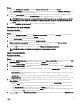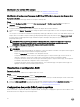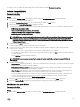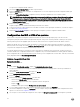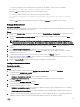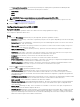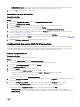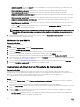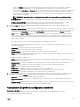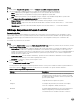Users Guide
Sous Personnalités et paramètres, sélectionnez la personnalité pour chaque partition, puis dénissez la bande passante
maximum et minimum. Vous pouvez sélectionner l'une des options suivantes :
• Carte réseau
• iSCSI
• FCoE
REMARQUE : Vous ne pouvez sélectionner des personnalités que pour les CNA et NIC.
7. Cliquez sur Paramètres de port pour congurer les paramètres NIC et iSCSI. Pour plus d'informations, reportez-vous à la
section
Conguration des paramètres NIC et iSCSI.
8. Cliquez sur OK pour enregistrer les congurations.
Conguration des paramètres NIC et iSCSI
À propos de cette tâche
Vous pouvez congurer les paramètres NIC et iSCSI dans l'écran Port Settings (paramètres de port).
Pour congurer les paramètres NIC et iSCSI :
Étapes
1. Dans l'écran Port Setting (paramètres de port) de l'onglet NIC, spéciez les paramètres suivants :
• Select All (tout sélectionner) : sélectionnez ce paramètre pour que toutes les options disponibles pour la carte réseau (NIC)
soient sélectionnées.
• Boot protocol (protocole de démarrage) : sélectionnez le protocole de démarrage du système. Vous avez le choix entre les
protocoles suivants : PXE, iSCSI ou FCoE.
• Wake on LAN : sélectionnez cette option pour mettre votre système sous tension via le réseau local (LAN). Vous pouvez
choisir d'activer ou de désactiver cette option.
• Wake on LAN link speed (vitesse de liaison pour WoL) : précisez la vitesse de la liaison pour le Wake on LAN depuis les
options de la liste déroulante.
• VLAN mode (mode VLAN) : sélectionnez cette option pour ajouter votre système à un VLAN s'il ne se trouve pas sur le
même commutateur réseau. Vous pouvez choisir d'activer ou de désactiver cette option.
• Link speed (vitesse de liaison) : sélectionnez la vitesse de liaison de la carte réseau.
• Flow Control (contrôle de circulation) : sélectionnez le contrôle de la circulation des données.
• IP auto conguration (conguration IP automatique) : sélectionnez cette option pour congurer automatiquement l'adresse
IP du système. Vous pouvez choisir d'activer ou de désactiver cette option.
• SRIOV conguration (conguration SRIOV) : sélectionnez cette option pour congurer la virtualisation d'Entrée/Sortie
d'une racine unique pour le système. Vous pouvez choisir d'activer ou de désactiver cette option.
Cliquez sur OK pour enregistrer les paramètres.
2. Cliquez sur l'onglet iSCSI et spéciez les paramètres suivants :
• CHAP authentication (authentication CHAP) : activez ou désactivez le protocole CHAP (challenge handshake
authentication protocol) pour le système lors de la détection d'une cible iSCSI. Si vous activez cette option, vous devez
saisir l'identiant CHAP et le secret CHAP à l'écran iSCSI Initiator Parameters Conguration (conguration des paramètres
de l'initiateur iSCSI).
• CHAP mutual authentication (authentication mutuelle CHAP) : activez ou désactivez une authentication CHAP à double
sens entre des systèmes se trouvant au sein d'un même réseau au cours de la détection d'une cible iSCSI.
• iSCSI via DHCP : activez ou désactivez la détection de cible iSCSI via DHCP.
• Windows Boot HBA Mode (mode HBA de démarrage Windows) : désactivez cet attribut lorsque le système d'exploitation
hôte est conguré pour le mode Initiateur de logiciel et activez-le pour le mode HBA. Cette option est disponible sur les
cartes NetXtreme.
• Boot to Target (démarrage sur cible) : activez ou désactivez cet attribut. Si vous activez cette option, le logiciel hôte de
démarrage iSCSI tente de démarrer depuis la cible iSCSI.
• DHCP Vendor ID (identiant de fournisseur DHCP) : précisez l'identiant du fournisseur DHCP dans ce champ. Si la valeur
de l'identiant de la classe de fournisseur, présent dans le paquet de l'ore DHCP, et celle de ce champ correspondent, le
logiciel hôte de démarrage iSCSI recherche alors les extensions de démarrage iSCSI nécessaires. Il n'est pas nécessaire de
dénir cette valeur si l'option iSCSI via DHCP est désactivée.
66